Який файл hiberfil.Sys у Windows 10, 8 та Windows 7 та як його видалити
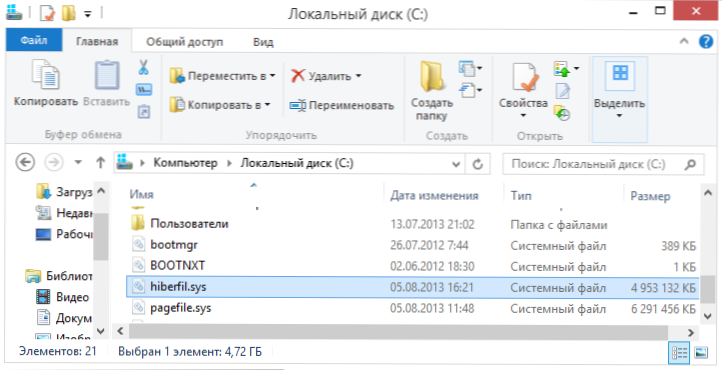
- 4654
- 1376
- Ira Moore
Якщо ви потрапляєте на цю статтю через пошук, ви можете припустити, що у вас є на комп’ютері з Windows 10, 8 або Windows 7, є величезний файл hiberfil.sys, поки ви не знаєте, що це за файл, і він не видалений. Про все це, а також деякі додаткові нюанси, пов'язані з цим файлом, і будуть обговорені в цій статті.
У інструкціях ми окремо проаналізуємо, який тип файлу hiberfil.sys і чому це потрібно, як його видалити або зменшити, щоб звільнити місце на диску, будь то перемістити на інший диск. Окрема інструкція на тему для 10-кі: Winders Windows 10.
- Який файл hiberfil.Sys
- Як видалити hiberfil.Sys у вікнах (і наслідки цього)
- Як зменшити розмір файлу сплячки
- Чи можна перемістити файл hiberfil hiberfil.Sys на іншому диску
Що таке hiberfil.Sys і навіщо вам потрібен файл сплячки в Windows?
Файл hiberfil.Sys - Це файл сплячки, що використовується у Windows для зберігання даних та їх подальшого швидкого завантаження в оперативну пам’ять, коли ви вмикаєте комп'ютер або ноутбук.
В останніх версіях операційної системи Windows 7, 8 та Windows 10 є два варіанти сну в режимі сну - один - режим сну, в якому комп'ютер або ноутбук працює з низьким споживанням електроенергії (але він працює), і ви можете майже миттєво призводить до миттєво державної, в якій він був перед тим, як ви переніс його в режим сну.
Другий режим - це гібернація, в якій Windows повністю записує весь вміст оперативної пам’яті на жорсткому диску і вимикає комп'ютер. Під час наступного включення система завантажується не "від нуля", але вміст файлу завантажується. Відповідно, чим більший розмір оперативної пам’яті комп'ютера або ноутбука, тим більше місце hiberfil.Sys займає диск.
Файл hiberfil використовує hiberfil.Sys для підтримки поточного стану пам'яті комп'ютера або ноутбука, і оскільки це системний файл, ви не можете видалити його в Windows звичайними методами, хоча можливість видалення все ще існує, про який.
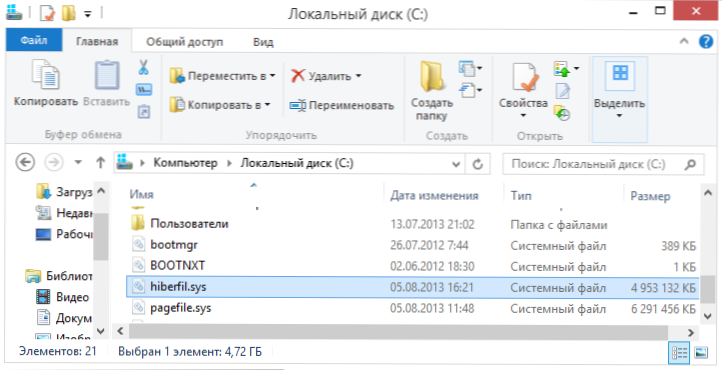
Файл hiberfil.Sys на жорсткому диску
Ви можете не побачити цього файлу на диску. Причина полягає або в вже відключеній гіберніації, але, швидше за все, ви не вмикали покази прихованих та захищених системних файлів Windows. Зверніть увагу: це два окремі варіанти в параметрах типу провідника, t.Е. Включаючи відображення прихованих файлів недостатньо, вам також потрібно видалити позначку з точки "приховати захищені системні файли".
Як видалити hiberfil.Sys у Windows 10, 8 та Windows 7, вимкнення сплячки
Якщо ви не використовуєте сплячку в Windows, ви можете видалити файл hiberfil.Sys, вимкнення, тим самим звільняючи місце на системному диску.Найшвидший спосіб вимкнути сплячку в Windows складається з простих кроків:
- Запустіть командний рядок від імені адміністратора (як запустити командний рядок від імені адміністратора).
- Введіть команду
Powercfg -h вимкнено
І натисніть кнопку Enter
- Ви не побачите жодних повідомлень про успішну операцію операції, але гібернація буде відключена.
Після того, як команда виконує файл hiberfil.SYS буде видалено з диска С (перезавантаження зазвичай не потрібно), а елемент "сплячка" зникне в меню "запуск" (Windows 7) або "Windows 8 та Windows 10).
Додатковий нюанс, який слід враховувати користувачами Windows 10 та 8.1: Навіть якщо ви не використовуєте gibbernation, файл hiberfil.SYS бере участь у фондному "швидкому запуску", який можна детально прочитати у статті Швидкий запуск Windows 10. Зазвичай не буде суттєвої різниці у швидкості завантаження, але якщо ви вирішите повторно повернути на сплячку, скористайтеся описаним вище методом та командою Powercfg -h на.
Як відключити гібернацію через панель управління та зареєструватися
Наведений вище метод, хоча, на мою думку, є найшвидшим і зручним, не єдиним. Ще один варіант вимкнення сплячки та тим самим видалити файл hiberfil.Sys - через панель управління.
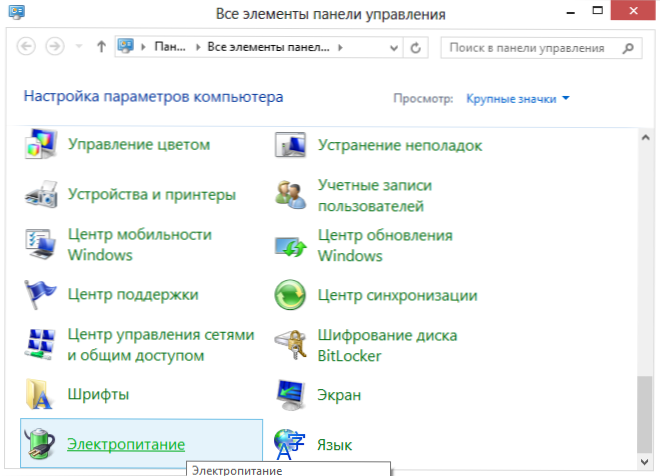
Перейдіть на панель управління Windows 10, 8 або Windows 7 та виберіть елемент "живлення живлення". У вікні, яке з’являється зліва, виберіть "Встановлення переходу в режим сну", потім - "Змініть додаткові параметри живлення". Відкрийте "мрію", а потім - "Гібернація після". І встановіть "ніколи" або 0 (нульові) хвилини. Застосуйте внесені зміни.
І останній спосіб видалити Hiberfil.Sys. Ви можете це зробити через редактор реєстру Windows. Я не знаю, чому це може знадобитися, але цей метод є.
- Перейдіть до відділення реєстру Hkey_local_machine \ system \ currentcontrolset \ control \ power
- Параметри Hiberfilesizepert І Hibernateenabled Встановіть його дорівнює нулю, а потім закрийте редактор реєстру та перезапустіть комп'ютер.
Таким чином, якщо ви ніколи не використовуєте сплячку в Windows, ви можете вимкнути його і звільнити певну кількість місця на жорсткому диску. Можливо, даючи сьогоднішні обсяги жорстких дисків, це не дуже актуально, але це може стати в нагоді.
Як зменшити розмір файлу сплячки
Windows дозволяє не лише видалити файл hiberfil.SYS, але також зменшуйте розмір цього файлу, щоб він не зберігав усі дані, а необхідні лише для роботи Gibernation та швидкого запуску. Чим більше оперативної пам’яті на вашому комп’ютері, тим важливішим буде обсяг випущеного місця в системному розділі.
Для того, щоб зменшити розмір файлу сплячки, просто запустіть командний рядок від імені адміністратора, введіть команду
Powercfg -h -тип зменшився
І натисніть Enter. Відразу після команди ви побачите новий розмір файлу сплячки в байтах.
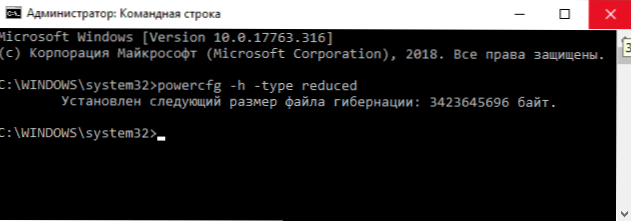
Чи можна відкласти файл hiberfil hiberfil.Sys на іншому диску
Ні, hiberfil.SYS не може бути переданий. Файл Hibernation - це один із тих системних файлів, перехід на диск, який відрізняється від системного розділу, неможливий. Існує навіть цікава стаття від Microsoft (англійською мовою) про це під назвою "Парадокс файлової системи". Суть парадоксу стосовно та інших безперервних файлів, полягає в наступному: коли ви вмикаєте комп'ютер (у тому числі з режиму Gibbernation), ви повинні прочитати файли з диска. Для цього потрібен драйвер файлової системи. Але драйвер файлової системи знаходиться на диску, з якого його потрібно прочитати.
Для того, щоб обійти ситуацію, використовується спеціальний невеликий драйвер, який може знайти системні файли, необхідні для завантаження в корені системного диска (і лише в цьому місці) та завантаження їх у пам'ять, і лише після цього є повноцінне. драйвер файлової системи, який може працювати з іншими розділами. Що стосується сплячки, той самий мініатюрний файл використовується для завантаження вмісту hiberfil.Sys, з якого драйвер файлової системи вже завантажується.
- « Видалення побудованих програм Windows 10 в O&O Appbuster
- Швидкий вхід емоджи в Windows 10 та про вимкнення панелі емоджи »

